电脑里面包含有很多方便我们操作的便捷功能,比如电脑搜索功能,电脑搜索功能能够方便用户快速的找到所需的程序。不过,最近却有Win7系统用户反映电脑搜索功能不能用。下面,针对这一问题,小编就来教教大家Win7系统电脑搜索功能不能用的解决方法。
方法/步骤
1、点击桌面上的“开始”图标;
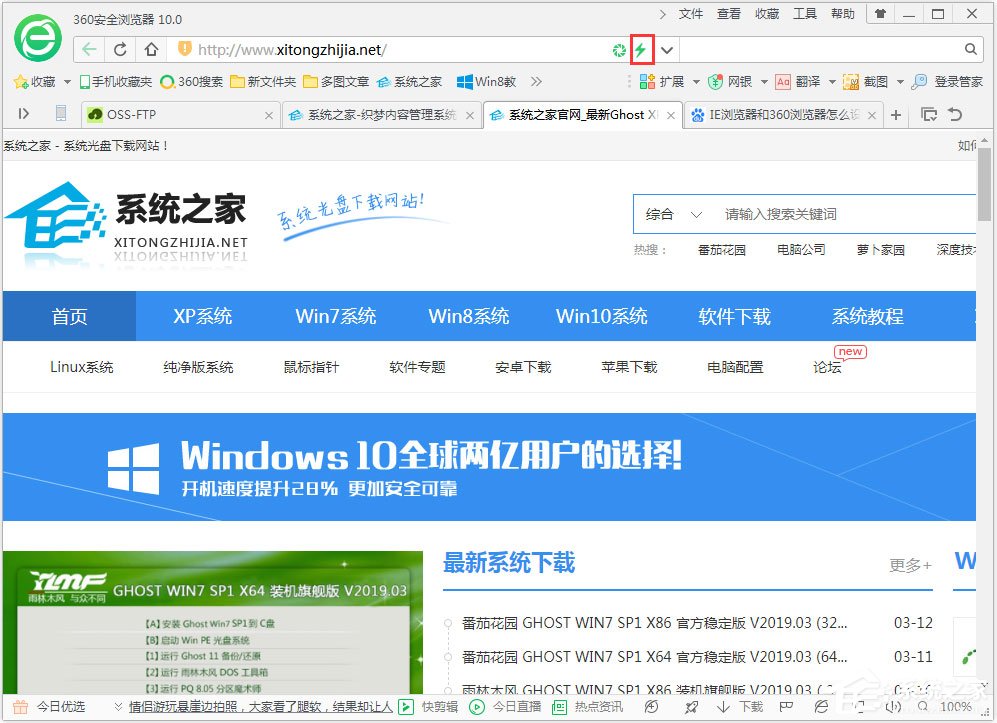
2、在弹出的窗口的下方的输入框中输入“运行”;
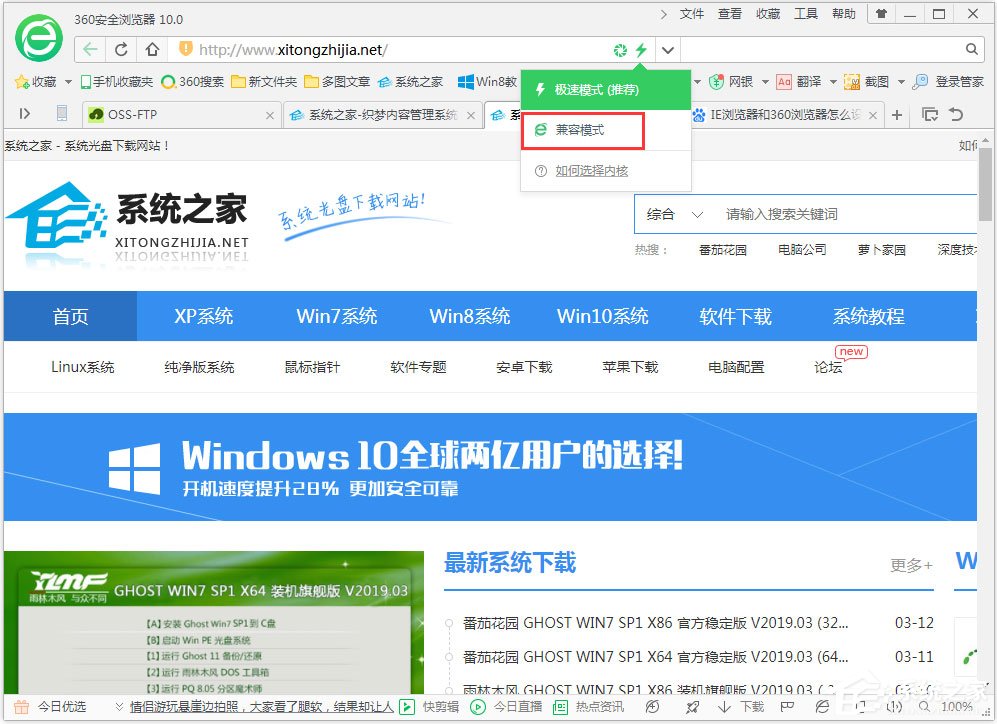
3、然后点击窗口的上方出现的搜索结果;
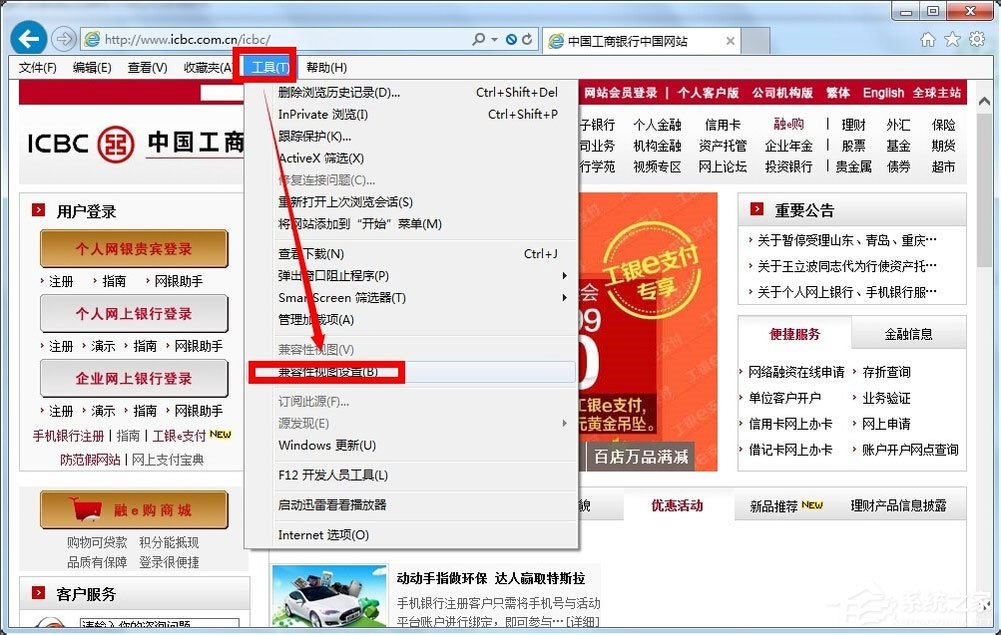
4、接着在弹出的窗口中输入框中输入“regsvr32 jscript.dll”;
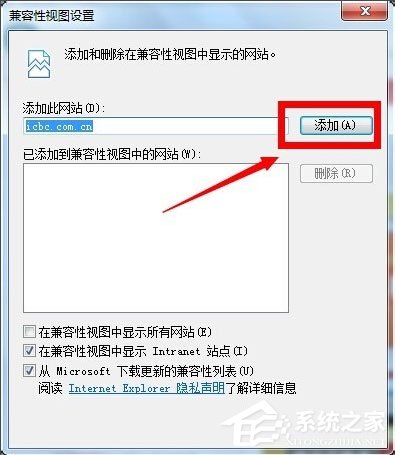
5、点击“确认”按钮,会出现几个黑色的窗口,等待跳动完毕后就完成修复了。
6、接着我们需要按住CTRL+DEL+ALT这3个键,打开资源管理器;
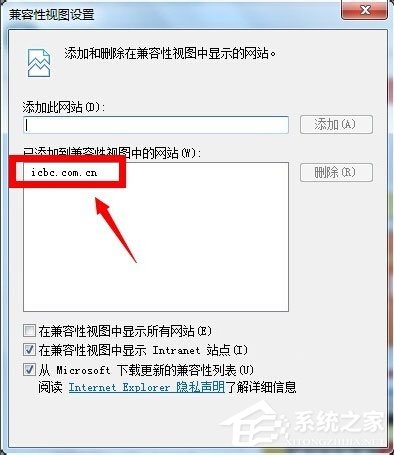
7、然后在【进程】里面找到explorer.exe,然后选择【结束进程】;
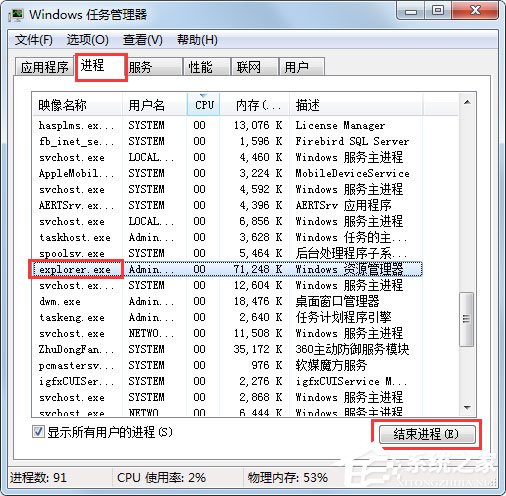
8、然后点右上角的【文件】下的【新建任务】,输入“explorer.exe”新建一下这个进程就可以正常使用搜索功能了。
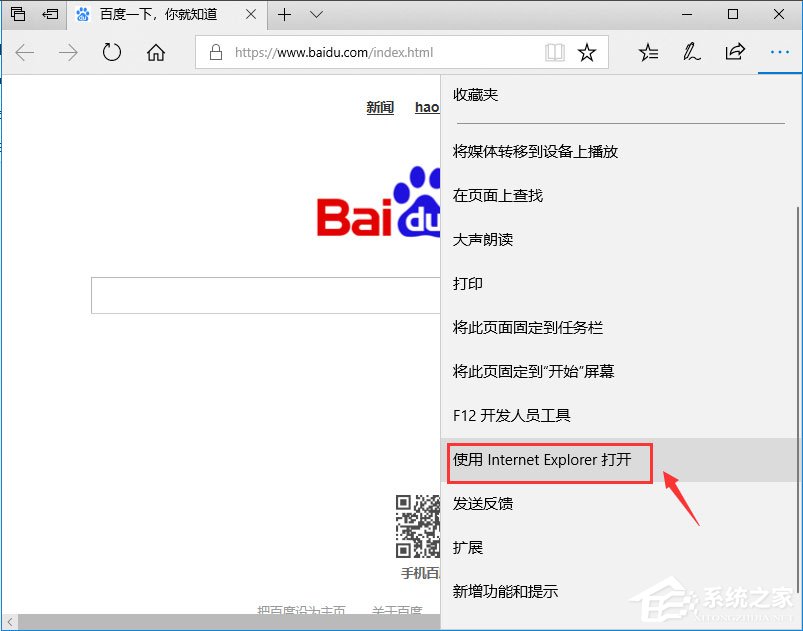

以上就是Win7系统电脑搜索功能不能用的具体解决方法,按照以上方法进行操作后,相信电脑搜索功能就能正常使用了。
win7搜索功能,文件有但是搜不到?
win7搜索不到文件的解决方法如下:
1、按【win+R】快捷键打开运行。
2、在运行输入框输入:control,点击【确定】。
4、点击左侧的【打开或关闭Windows功能】。
5、在列表找到【Windows Search】。
6、把【Windows Search】勾选上,点击【确定】。
7、等待系统更改功能,然后重启电脑,就可以在搜索栏搜索文件了。
win7系统的搜索功能不能用,该怎么办?
大家好,我是大明,win7系统搜索功能主要是系统提供搜索相关指定文件的功能,多用于办公自动化的时候使用便于管理大量的文件,但是如果这个功能失效的话就会给我们的工作带来一些不必要的麻烦,那么接下来我将搜索功能失效的原因以及解决方法来做一下详细的描述!为什么win7搜索功能失效?
一、win7系统搜索相关的组件或文件丢失或损坏、
二、用户在上网下载了一些木马病毒导致系统异常所导致的、
三、用户对计算机系统不了解误操作导致搜索功能失效!
win7搜索功能失效应该怎样解决!
方法一、开机一直按F8键选择切换至“最近一次正确配置”敲回车,使用这个功能可以恢复系统最近一次的正确配置如下图所示、
方法二、开机一直按F8键选择进入系统安全模式界面,然后打开杀毒软件查杀一遍病毒如下图所示、
方法三、正常进入系统打开“电脑管家”软件选择切换至“工具箱”界面,然后点击“电脑诊所”选项,最后在窗口右上角的搜索框中输入“系统搜索功能失效”选项点击“立即修复”即可、如下图所示
方法四:如果通过上述方法依然不能解决这类问题那么可以通过恢复系统的方法来解决,打开“还原系统工具“依次选择”还原系统“-”系统镜像文件的存储路径“-”点击C盘“-”点击确定“如下图所示、
总结
在本期问答中大明分别介绍了四种解决方法大家当遇到这类问题的时候可以依次的使用这四种方法分别是“选择进入最近一次正确配置”、查杀病毒法、“第三方工具修复法”、“恢复系统法”如果大家细心观察这几种方法是由浅入深的,前两种方法只要针对系统相关文件损坏以及系统感染病毒的情况下使用然后就是通过第三方修复工具来修复,最后才是通过系统恢复来解决!
以上就是本期分享的内容希望对大家有所帮助喜欢的话别忘记点赞 关注呦!大明会持续创作关于”电脑维护与应用“的作品,还请大家踊跃评论 共同进步,打开“百度APP",搜索”电脑技师大明“,有更多原创电脑知识,供大家参考,本期问答就讲到这里咱们下期再见!
相关推荐:
Win7旗舰版怎么恢复出厂设置?Win7强制恢复出厂设置教程
Ghost怎么重装Win7系统?Windows7一键ghost重装系统步骤
iPhone 14 Plus面板12月采购量接近于0!苹果全力押宝Pro版
声明:《Win7系统电脑搜索功能不能用怎么解决?》一文由排行榜大全(佚名 )网友供稿,版权归原作者本人所有,转载请注明出处。如果您对文章有异议,可在反馈入口提交处理!
